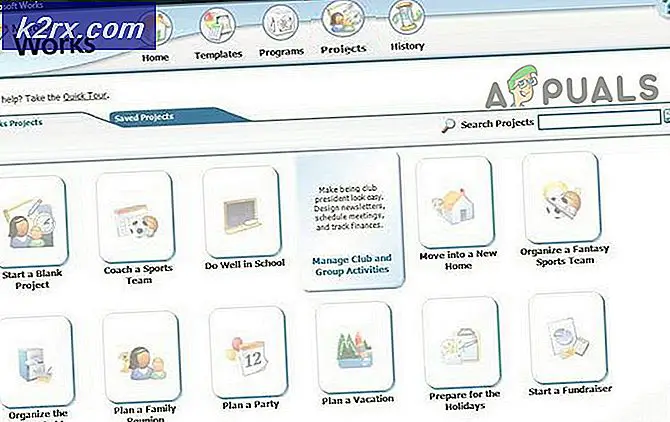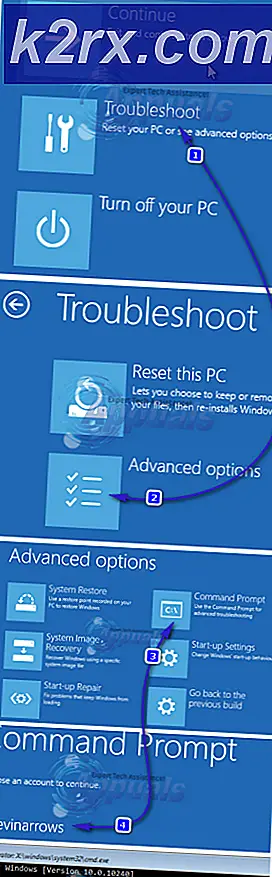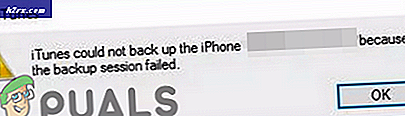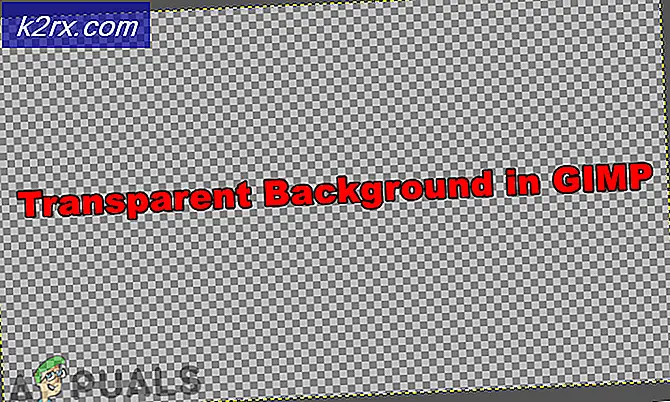วิธีแก้ไข Orange Screen of Death Error บน Windows
ทุกคนค่อนข้างคุ้นเคยกับ Blue Screen of Death หรือ BSOD เนื่องจากคุณต้องเจออย่างน้อยหนึ่งครั้งเมื่อใช้คอมพิวเตอร์ของคุณ อย่างไรก็ตามคนส่วนใหญ่ไม่ทราบว่าความตายมาในรูปแบบสีส้มเช่นกันเนื่องจากรายงานพูดถึง Orange Screen of Death
เป็นเอกสิทธิ์เฉพาะของ Windows 10 และสามารถปรากฏได้ตลอดเวลา โดยการออกแบบจะเหมือนกับ BSOD ยกเว้นสี แต่ไม่หลากหลายและมักจะแก้ไขได้ง่ายๆด้วยวิธีใดวิธีหนึ่งที่เราจะนำเสนอด้านล่างนี้! ลองดูสิ
อะไรทำให้หน้าจอสีส้มแห่งความตายเกิดขึ้นบน Windows?
หน้าจอสีส้มแห่งความตายเป็นเหตุการณ์ที่เกิดขึ้นได้ยากและมีวิธีแก้ปัญหาที่เป็นมาตรฐานไม่มากนักโดยพิจารณาจากสาเหตุปกติของปัญหา อย่างไรก็ตามมีทริกเกอร์บางอย่างที่อาจถูกตำหนิสำหรับปัญหาและเราได้ตัดสินใจที่จะแสดงรายการไว้ด้านล่าง:
โซลูชันที่ 1: ติดตั้งไดรเวอร์ล่าสุดบนคอมพิวเตอร์ของคุณ
ปัญหานี้มักปรากฏในคอมพิวเตอร์ของผู้ใช้เนื่องจากมีการติดตั้งไดรเวอร์เดียวซึ่งเกิดความเสียหายและขณะนี้คอมพิวเตอร์ของคุณขัดข้อง นั่นคือเหตุผลว่าทำไมการอัปเดตไดรเวอร์ทั้งหมดในคอมพิวเตอร์ของคุณจึงเป็นสิ่งสำคัญเพื่อให้เป็นข้อมูลล่าสุดและป้องกันไม่ให้ปัญหาที่คล้ายกันเกิดขึ้นอีกครั้ง ทำตามขั้นตอนด้านล่างเพื่ออัปเดตไดรเวอร์ทั้งหมดบนคอมพิวเตอร์ของคุณ
- เปิด เริ่ม เมนู โดยคลิกปุ่มเริ่มที่ส่วนล่างซ้ายของหน้าจอพิมพ์ ตัวจัดการอุปกรณ์แล้วเลือกจากรายการผลลัพธ์ที่เมนูเริ่ม คุณยังสามารถแตะไฟล์ คีย์ผสมของ Windows Key + R เพื่อเปิดหน้าต่าง Run พิมพ์ใน“devmgmt.msc” ในกล่องเรียกใช้และคลิกตกลง
- ขยายหมวดหมู่ใดประเภทหนึ่งเพื่อค้นหาอุปกรณ์ที่คุณต้องการอัปเดตจากนั้นคลิกขวาที่อุปกรณ์แล้วเลือก อัปเดตไดรเวอร์. สำหรับการ์ดแสดงผลให้ขยายไฟล์ อะแดปเตอร์แสดงผล ให้คลิกขวาที่การ์ดแสดงผลของคุณแล้วเลือก อัปเดตไดรเวอร์. ผู้ใช้หลายคนยอมรับว่า ODOD จำนวนมากเกี่ยวข้องกับกราฟิกจริง ๆ หรือเกี่ยวข้องกับอะแดปเตอร์เครือข่าย
- เลือก ค้นหา โดยอัตโนมัติสำหรับซอฟต์แวร์ไดรเวอร์ที่อัปเดต เพื่อทำการค้นหาออนไลน์สำหรับไดรเวอร์ใหม่ล่าสุด
- หาก Windows ไม่พบไดรเวอร์โดยใช้วิธีการที่แสดงไว้ข้างต้นคุณสามารถลองค้นหาได้จากเว็บไซต์ของผู้ผลิตอุปกรณ์และปฏิบัติตามคำแนะนำเพื่อติดตั้งไดรเวอร์ล่าสุด คุณจะต้องทำขั้นตอนเดียวกันซ้ำสำหรับอุปกรณ์ทั้งหมดที่คุณคิดว่าเป็นผู้ร้ายหรือคุณสามารถใช้เครื่องมืออัตโนมัติเพื่อทำสิ่งนี้ให้กับคุณ
โซลูชันที่ 2: ปิดการเร่งฮาร์ดแวร์ใน Chrome
ผู้ใช้บางรายรายงานว่า Orange Screen of Death เป็นที่ทราบกันดีว่าปรากฏขึ้นหากคุณใช้ Google Chrome เพื่อดู Netflix หรือบริการสตรีมวิดีโออื่น ๆ เป็นวิธีที่แปลกในการแก้ไขปัญหา แต่เป็นข้อบกพร่องที่ควรได้รับการแก้ไขในการอัปเดตล่าสุด ทำตามขั้นตอนด้านล่างเพื่อปิดใช้งานการเร่งฮาร์ดแวร์ใน Chrome
- เปิด เบราว์เซอร์ Google Chrome บนพีซีของคุณโดยดับเบิลคลิกที่ไอคอนจากเดสก์ท็อปหรือค้นหาในเมนูเริ่ม
- คลิก จุดแนวนอนสามจุด ที่ส่วนบนขวาของหน้าต่างเบราว์เซอร์ มันควรจะพูด ปรับแต่งและควบคุม Google Chrome เมื่อคุณวางเมาส์เหนือปุ่ม เพื่อเปิดเมนูแบบเลื่อนลง
- คลิก การตั้งค่า ทางด้านล่างของเมนูแบบเลื่อนลงซึ่งจะเปิดขึ้นและเลื่อนลงไปที่ด้านล่างสุดของหน้านี้จนกว่าคุณจะไปถึง ขั้นสูง อย่าลืมคลิกเพื่อขยายตัวเลือกขั้นสูงเพิ่มเติม
- เลื่อนไปที่ด้านล่างสุดของหน้าต่างที่ขยายอีกครั้งจนกว่าคุณจะไปถึงไฟล์ ระบบ ยกเลิกการทำเครื่องหมายในช่องถัดจากไฟล์ ใช้การเร่งฮาร์ดแวร์ รายการเพื่อปิดการใช้งานการเร่งฮาร์ดแวร์ใน Google Chrome
- ตรวจสอบให้แน่ใจว่าคุณรีสตาร์ทเบราว์เซอร์โดยปิดและเปิด Google Chrome อีกครั้งและตรวจสอบว่า Orange Screen of Death ยังคงปรากฏอยู่หรือไม่
โซลูชันที่ 3: เปลี่ยนซอฟต์แวร์ป้องกันไวรัสที่คุณใช้
เครื่องมือป้องกันไวรัสฟรีมีประโยชน์มากและสามารถปกป้องคอมพิวเตอร์ของคุณได้ แต่บางครั้งก็ไม่เข้ากันได้ดีกับสิ่งอื่น ๆ ในคอมพิวเตอร์ของคุณและทำให้ระบบไม่เสถียรพร้อมกับปัญหาที่อาจเกิดขึ้นได้ ลองเปลี่ยนโปรแกรมป้องกันไวรัสของคุณหากทำให้เกิดปัญหานี้ในขณะที่เปิดอยู่!
- คลิกที่เมนูเริ่มแล้วเปิด แผงควบคุม โดยการค้นหา หรือคุณสามารถคลิกที่ไอคอนรูปเฟืองเพื่อเปิดการตั้งค่าหากคุณใช้ Windows 10
- ในแผงควบคุมเลือกเพื่อ ดูเป็น - หมวดหมู่ ที่มุมขวาบนแล้วคลิก ถอนการติดตั้งโปรแกรม ภายใต้ส่วนโปรแกรม
- หากคุณกำลังใช้แอพการตั้งค่าให้คลิกที่ แอป ควรเปิดรายการโปรแกรมที่ติดตั้งทั้งหมดบนพีซีของคุณทันที
- ค้นหาเครื่องมือป้องกันไวรัสของคุณในแผงควบคุมหรือการตั้งค่าและคลิกที่ ถอนการติดตั้ง.
- วิซาร์ดการถอนการติดตั้งควรเปิดขึ้นดังนั้นให้ทำตามคำแนะนำเพื่อถอนการติดตั้ง
- คลิกเสร็จสิ้นเมื่อโปรแกรมถอนการติดตั้งเสร็จสิ้นกระบวนการและรีสตาร์ทคอมพิวเตอร์ของคุณเพื่อดูว่าข้อผิดพลาดจะยังคงปรากฏอยู่หรือไม่ ตรวจสอบให้แน่ใจว่าคุณได้เลือกไฟล์ ตัวเลือกป้องกันไวรัสที่ดีกว่า.
โซลูชันที่ 4: ลบอุปกรณ์มัลติมีเดียบางอย่างในอุปกรณ์และเครื่องพิมพ์
หากคุณมีอุปกรณ์มัลติมีเดียหลายเครื่องที่เชื่อมต่อกับคอมพิวเตอร์ของคุณพร้อมกันหรือหากเป็นที่รู้จักในอุปกรณ์และเครื่องพิมพ์หน้าจอสีส้มแห่งความตายอาจเกิดขึ้นเนื่องจากปัญหามักเกี่ยวข้องกับกราฟิก การนำอุปกรณ์ออกสามารถแก้ไขปัญหาได้และคุณสามารถระบุได้ในภายหลังว่าอุปกรณ์ใดเป็นสาเหตุของปัญหา
- เปิด แผงควบคุม โดยค้นหายูทิลิตี้ในปุ่มเริ่มหรือคลิกปุ่มค้นหาปุ่ม (Cortana) ที่ส่วนด้านซ้ายของแถบงาน (ส่วนล่างซ้ายของหน้าจอ
- คุณยังสามารถใช้ไฟล์ คำสั่งผสมคีย์ Windows + R ที่คุณควรพิมพ์“ควบคุม.exe” แล้วคลิกเรียกใช้ซึ่งจะเปิดแผงควบคุมโดยตรง
- หลังจากแผงควบคุมเปิดขึ้นให้เปลี่ยนมุมมองเป็นประเภทและคลิกที่ ดูอุปกรณ์และเครื่องพิมพ์ ภายใต้ ฮาร์ดแวร์และเสียง เพื่อเปิดส่วนนี้
- ตรงไปที่ไฟล์ อุปกรณ์มัลติมีเดีย คลิกขวาที่อุปกรณ์ที่คุณต้องการนำออก (อุปกรณ์ที่ทำให้เกิดปัญหาเหล่านี้) และเลือกไฟล์ ลบอุปกรณ์ ยืนยันตัวเลือกการโต้ตอบที่อาจปรากฏขึ้น
- ตรวจสอบให้แน่ใจว่าคุณได้นำอุปกรณ์ออกจนกว่าปัญหาจะไม่ปรากฏขึ้น ปัญหามักเกิดขึ้นเมื่อเชื่อมต่อทีวีหลายเครื่องหรือหน้าจออื่น ๆ เพื่อออกอากาศเพื่อให้แน่ใจว่าคุณมุ่งเน้นไปที่พวกเขาเพื่อกำจัด Orange Screen of Death